boardmix软件为用户带来了许多的好处,让用户可以在这款软件中制作工作报告、思维导图或是设计项目报告等,再加上boardmix软件向用户提供了许多实用的模板,能够让简单快速的制作好
boardmix软件为用户带来了许多的好处,让用户可以在这款软件中制作工作报告、思维导图或是设计项目报告等,再加上boardmix软件向用户提供了许多实用的模板,能够让简单快速的制作好所需项目,因此boardmix软件收获了不少用户的称赞,当用户在使用boardmix软件时,遇需要在团队项目中创建文件的情况,这个时候用户应该怎么来操作实现呢,其实用户只需要创建一个团队和项目,接着在团队项目就可以看到显示出来的新建文件选项了,操作的过程是很简单的,那么接下来就让小编来向大家分享一下boardmix创建团队文件的方法步骤吧,希望用户看了小编的教程后,能够从中获取到有用的经验。
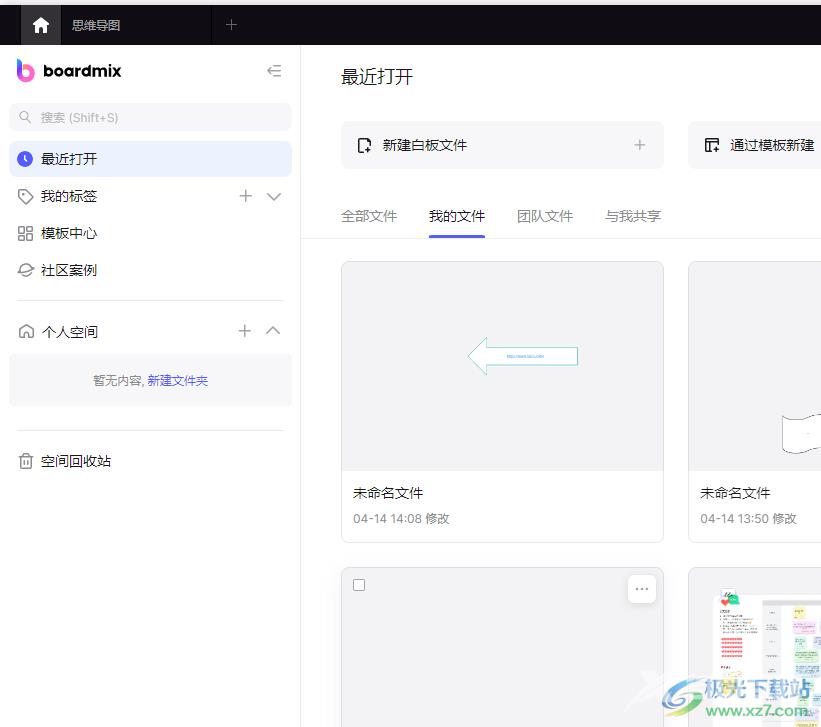
方法步骤
1.首先用户点击电脑桌面上的boardmix软件,并来到主页上点击下方的切换空间选项
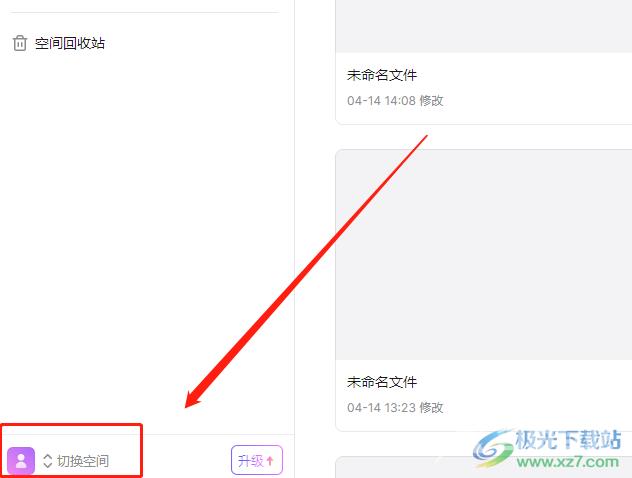
2.将会显示出空间面板,用户可以看到有团队选项,用户点击下方的加号图标
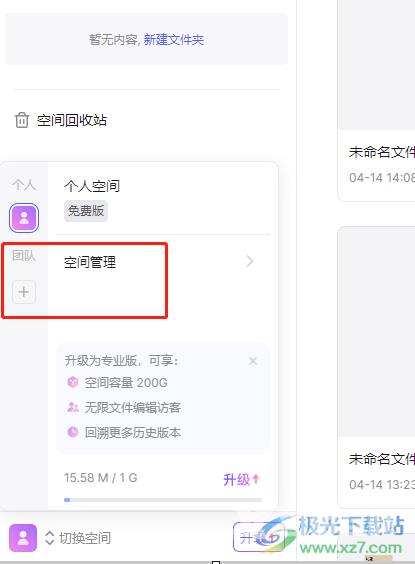
3.在弹出来的创建团队窗口中,用户输入名称后按下右下角的确定按钮
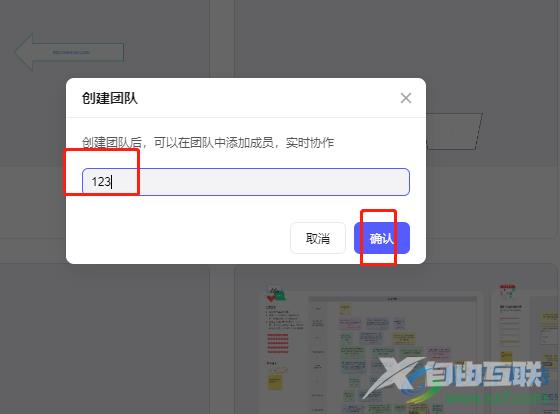
4.这时页面发生切换,在显示出来的空间主页窗口中,用户直接按下右上角的创建项目选项
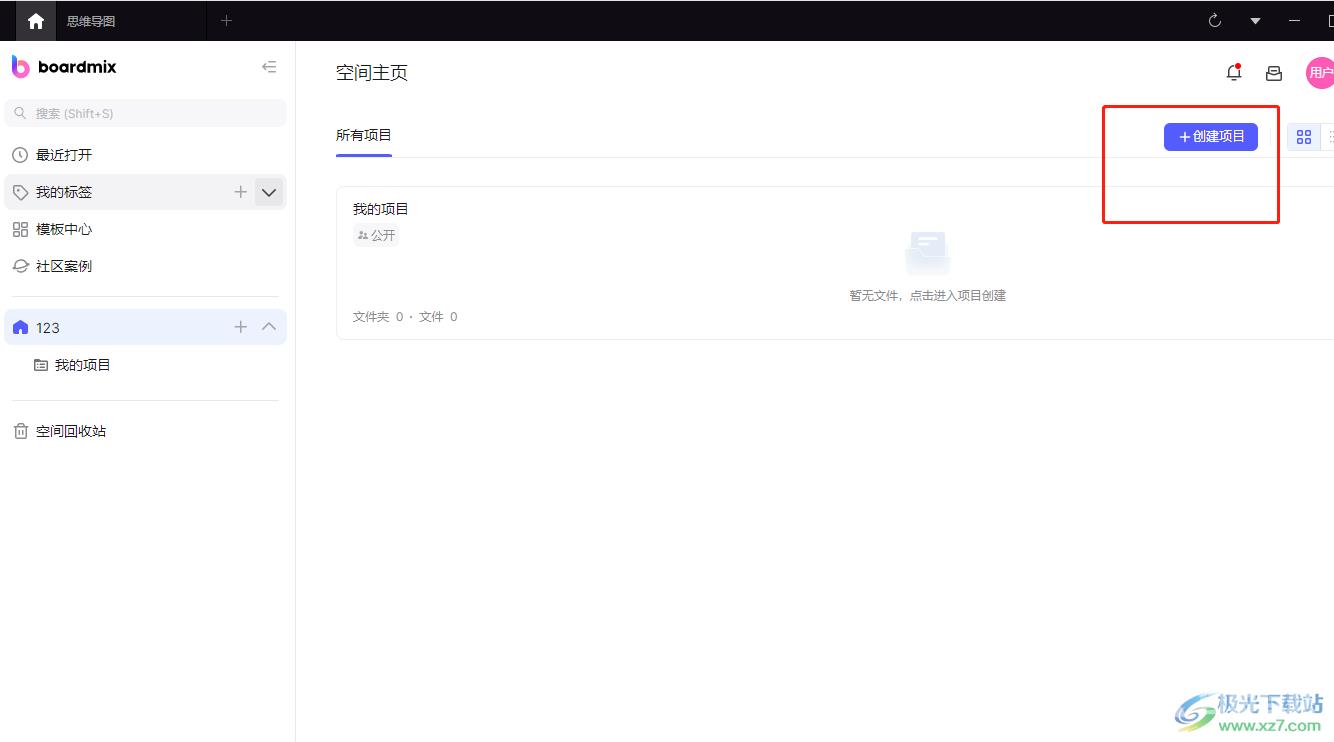
5.此时将会打开创建团队项目窗口,用户输入项目名称后按下创建按钮
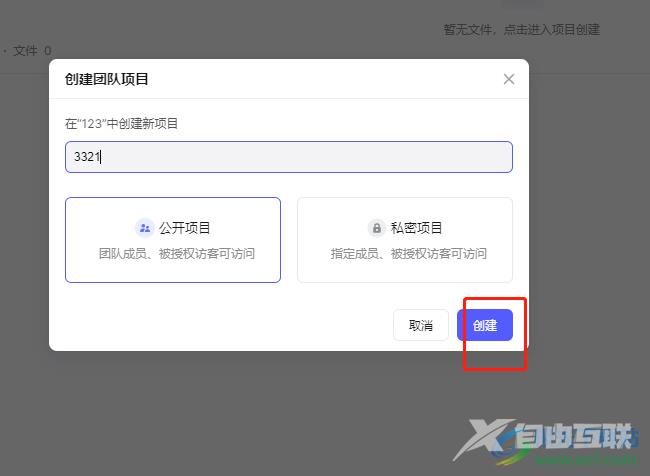
6.这时软件将会自动打开创建的团队项目窗口,用户直接按下新建白板文件选项即可创建团队文件
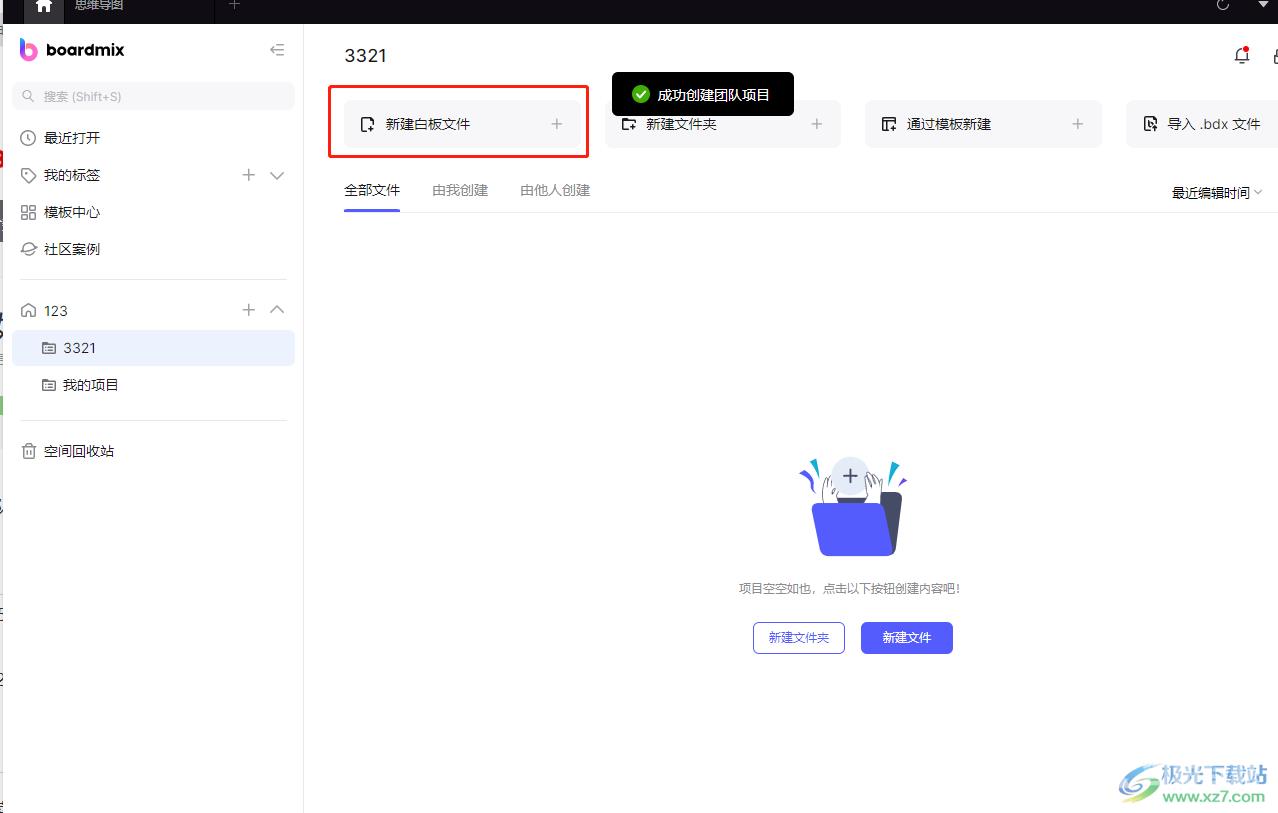
7.最后用户来到创建的白板文件的编辑页面上,根据自己的需求来进行设置即可
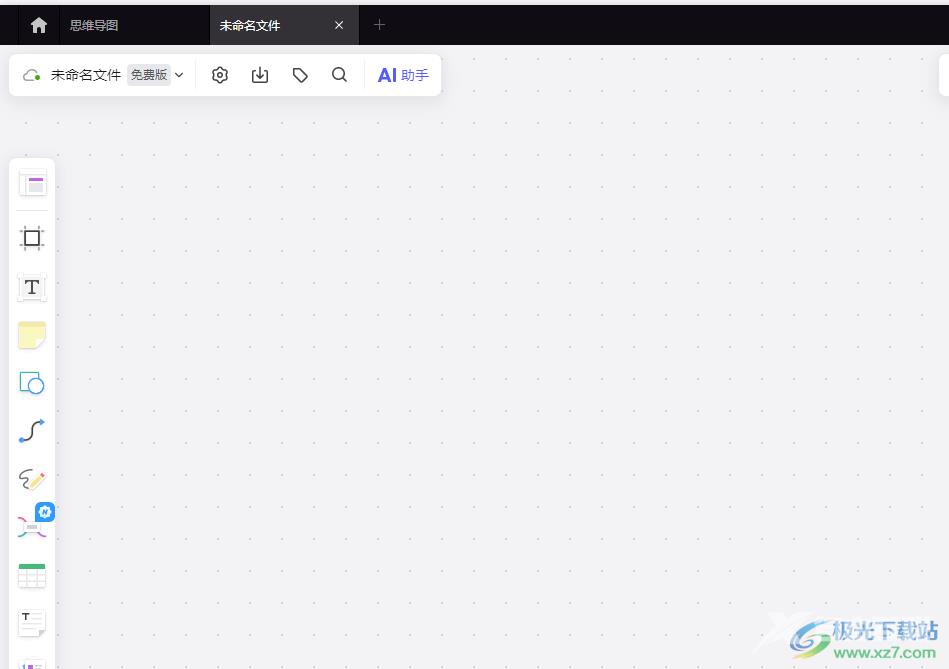
以上就是小编对用户提出问题整理出来的方法步骤,用户从中知道了大致的操作过程为点击切换空间——团队添加符号——空间管理——创建团队——创建项目——新建白板文件这几步,方法简单易懂,因此感兴趣的用户快来看看小编的教程吧。
